Come sincronizzare iPhone, iPod Touch Calendario e-mail e contatti con Google

MrGroove,
Ho appena acquistato un nuovo iPhone ma non riesco a capire come sincronizzare la mia email, il calendario e l'elenco dei contatti con il mio computer. Potete aiutarmi per favore?
MrGroove riceve questa domanda almeno 2 o 3 volte a settimana, quindi mi ha chiesto di fare un rapido resoconto con i dettagli su Come sincronizzare il tuo iPhone o iPod Touch Email, Calendario e Contatti.
Che cos'è Microsoft ActiveSync?
Microsoft ActiveSync è una funzionalità integrataIl prodotto di posta elettronica di punta di Microsoft, Microsoft Exchange. Consente ai dispositivi mobili di sincronizzare e-mail, calendario e contatti su Internet con una casella di posta aziendale.
Google Sync - Microsoft ActiveSync
Google ha concesso in licenza ActiveSync da Microsoft, quindi qualsiasiI dispositivi compatibili con ActiveSync (iPhone, Android e Windows Mobile) possono ora sfruttare ActiveSync per sincronizzare il proprio telefono cellulare con la suite di applicazioni Google / GMAIL (e-mail, calendario, contatti), dal momento che iPhone e iPod Touch dispongono di WiFi o 3G, questo ti permetterà di sincronizzare il tuo dispositivo con Google ovunque tu sia in tempo reale!
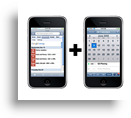
Una risposta per gli utenti domestici è Sincronizzare il dispositivo Apple con il calendario e la rubrica / contatti GMAIL tramite il nuovo servizio Google Sync.
Caratteristiche
Sincronizza i tuoi contatti. Porta i tuoi contatti Google rapidamente e facilmente sul tuo telefono. Con Sync, puoi avere accesso alla tua rubrica in qualsiasi momento e nel luogo che ti serve.
Ricevi avvisi sul calendario. Utilizzando il calendario nativo del telefono, ora puoi accedere al calendario di Google ed essere avvisato per gli appuntamenti imminenti con suono o vibrazione.
Sempre sincronizzato. I tuoi contatti restano sincronizzati sia che tu acceda ad essi dal tuo telefono o dal tuo computer. Aggiungi o modifica le informazioni di contatto direttamente sul tuo dispositivo o sul tuo account Google sul Web.
Prima di entrare nel How-To. Si prega di notare quanto segue:
- FISSO! Google Sync tramite ActiveSync ora sincronizzerà la tua e-mail, il tuo calendario e i tuoi contatti fino a quando eseguirai l'ultimo codice iPhone e iPod! Google Sync tramite ActiveSync non sincronizzerà il tuo Email GMAIL. Google Sync sincronizza solo il tuo calendario Google e l'elenco dei contatti / rubrica. Al momento, mantieni la Posta in arrivo di Gmail sincronizzata tramite iMap.
- Risolto di nuovo! L'ultimo SO dell'iPhone ora supporterà più account ActiveSync! Per quelli di voi che stanno già sincronizzando il tuo iPhone con il tuo server di posta elettronica aziendale tramite ActiveSync, sei sfortunato. L'iPhone e l'iPod Touch consentono solo di impostare 1 connessione ActiveSync. Dovrai scegliere tra la tua e-mail aziendale o i servizi Google, oppure fare come me e utilizzare GMAIL tramite iMAP su iPhone.
1. Innanzitutto, verifica che il tuo iPhone o iPod Touch abbia il firmware più recente; 2.2 o successivo è richiesto. È possibile trovare le impostazioni del firmware in impostazioni > Generale > Di > Versione sul tuo dispositivo. Se trovi che devi aggiornare il firmware, puoi farlo facilmente con iTunes.
2a. Rubinetto il impostazioni icona dell'applicazione
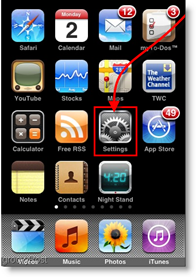
2b. Rubinetto Posta, contatti, calendari
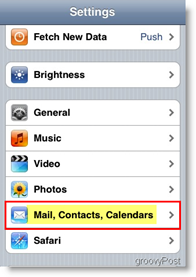
3. Rubinetto Aggiungi account
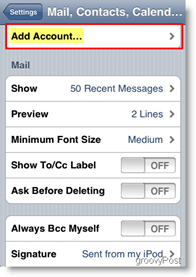
4. Rubinetto Microsoft Exchange
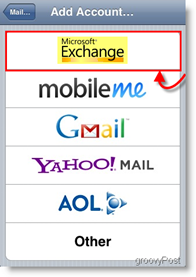
5. accedere le informazioni richieste nei campi in questa pagina successiva
- E-mail - Assicurati di inserire il tuo indirizzo email completo (ignora lo screenshot qui sotto; Ho bisogno di aggiornarlo.)
- Server - Devi entrare m.google.com tuttavia otterrai questa opzione solo dopo aver inserito il tuo nome utente.
- Dominio - Lascialo vuoto. Questa impostazione è SOLO per le aziende (che hanno il proprio Exchange Server.)
- Nome utente - Deve corrispondere alle informazioni del tuo account Google. Sebbene le Istruzioni di Google mostrino uno screenshot di "User@googlemail.com" - per il 99,999% di noi, questo non funzionerà poiché tutti usiamo "user@gmail.com". Quindi, usa le informazioni del tuo account GMAIL.
- Parola d'ordine - Sì, questa è la tua password GMAIL.
- Descrizione - Questo può essere qualsiasi cosa; Di solito uso il mio indirizzo email.
- SSL - Su.
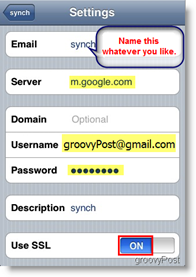
6. Rubinetto via o Sopra tutto ciò che desideri sincronizzare con il tuo account GMAIL. Clic Fatto.
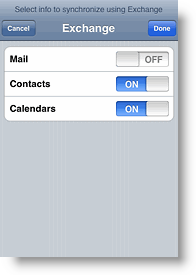
Tutto fatto!
Ora che hai sincronizzato il tuo dispositivo, qualsiasi modificacreato per la rubrica e-mail, il calendario e i contatti di iPhone / iPod aggiornerà automaticamente la rubrica di Google Calendar e contatti e viceversa (quando Internet è ovviamente disponibile per il dispositivo.) MOLTO GROOVY INDEED !!!
Domande? Commenti?
tag: iphone, ipod-touch, google-sync, gmail, apple, activesync, scambio, email, calendario, contatti, rubrica










lascia un commento